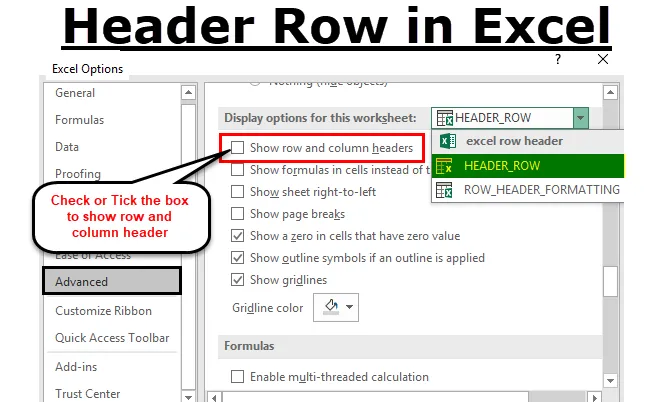
Rândul antetului Excel (cuprins)
- Rândul antetului în Excel
- Cum să activați sau să dezactivați Row Header în Excel?
- Opțiuni de formatare a antetului de rând în Excel
Rândul antetului în Excel
Foaia Microsoft Excel are capacitatea de a reține un milion de rânduri cu un set de date numeric sau text.
Antetul de rând sau titlul de rând este coloana de culoare gri situată în partea stângă a coloanei 1 din foaia de lucru care conține numerele ( 1, 2, 3, etc.) unde ajută la identificarea fiecărui rând din foaia de lucru. În timp ce antetul coloanei este rândul de culoare gri, de obicei vor fi litere (A, B, C etc.) care ajută la identificarea fiecărei coloane din foaia de lucru.
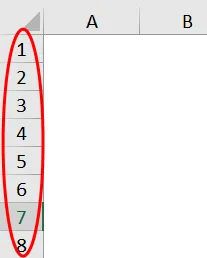
Eticheta cu antetul rândului vă va ajuta să identificați și să comparați informațiile despre conținut atunci când lucrați cu un număr imens de seturi de date atunci când este dificil să adăugați datele într-o singură fereastră sau pagină și să comparați informațiile din foaia de lucru Excel.
De obicei, o combinație de litere de coloană și numere de rând ajută la crearea de referințe de celule Antetul de rând vă va ajuta să identificați celule individuale care sunt situate la punctul de intersecție dintre o coloană și un rând dintr-o foaie de lucru în excel.
Definiție
Rândurile de antet sunt rândurile de etichete care conțin informații care vă ajută să identificați conținutul unei anumite coloane dintr-o foaie de lucru.
Dacă tabelul setului de date se întinde pe mai multe pagini dintr-un aspect de tipărire a foii excel sau spre dreapta dacă defilați pe & on, rândul antetului va rămâne constant și stagnat, care de obicei se repetă la începutul fiecărei noi pagini.
Cum să activați sau să dezactivați rândul antet în Excel?
Anteturile rândurilor din excel vor fi întotdeauna vizibile chiar și atunci când parcurgeți seturile de date de coloană sau valorile spre dreapta în foaia de lucru.
Uneori, antetul rândului din excel nu va fi afișat pe o anumită foaie de lucru. Acesta va fi dezactivat în mai multe cazuri, motivul principal pentru dezactivarea acestora este -
- Aspect mai bun sau îmbunătățit al foii de lucru în excel sau
- Pentru a obține sau a câștiga spațiu suplimentar al ecranului pe foile de lucru care conțin un număr mare de seturi de date tabulare.
- Pentru a face o captură de ecran sau o captura.
- Când luați o imprimare a unui set de date tabular, antetul rândului sau titlul face lucrurile complicate sau confuze cu setul de date tipărite din cauza interferenței antetului rândului și coloanei, prin urmare, ori de câte ori scoateți tipărirea, antetul rândului trebuie întotdeauna oprit pentru fiecare fișă de lucru individuală în excel.
Acum, haideți să consultați cum să dezactivați anteturile de rând sau rubricile din Excel.
- Selectați sau Faceți clic pe opțiunea Fișier din bara de instrumente din meniu pentru a deschide lista derulantă.
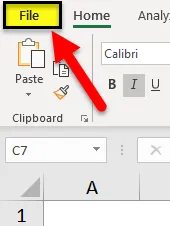
- Acum, faceți clic pe Opțiuni din lista prezentă pe partea stângă pentru a deschide caseta de dialog Opțiuni Excel.
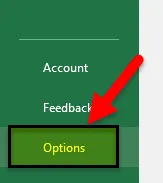
- Acum, apare caseta de dialog Opțiuni Excel. În panoul din stânga al casetei de dialog cu opțiuni Excel, selectați opțiunea Advanced .
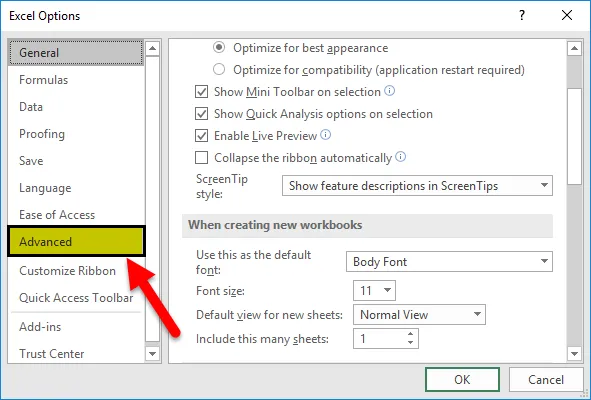
- Acum, dacă mutați cursorul în jos după opțiunea avansată, puteți observa opțiunile Afișare pentru această secțiune a foii de lucru situată aproape de partea inferioară a panoului din dreapta al casetei de dialog, în mod implicit, aceasta arată opțiunea de antet de rând și coloană mereu bifată sau bifat.
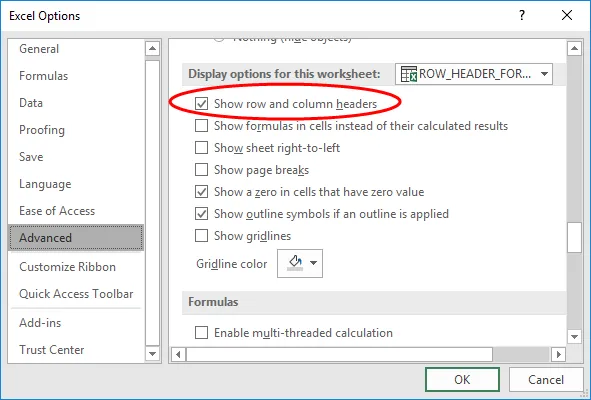
- Dacă doriți să dezactivați anteturile de rând sau rubricile în Excel, faceți clic pe sau debifați caseta de selectare a unei căsuțe de selectare în opțiunea Afișează anteturile de rânduri și coloane .
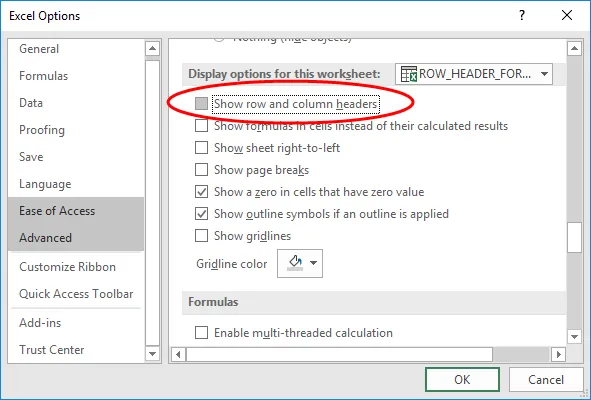
- În același timp, puteți dezactiva titlurile rând și coloană pentru fișele de lucru suplimentare din cartea de lucru deschisă sau din cartea de lucru curentă din excel. Poate fi făcută selectând numele unei alte foi de lucru sub caseta derulantă situată lângă opțiunile Afișaj.

- După ce ați debifat caseta, faceți clic pe OK pentru a închide caseta de dialog cu opțiunea excel și puteți reveni la foaia de lucru.
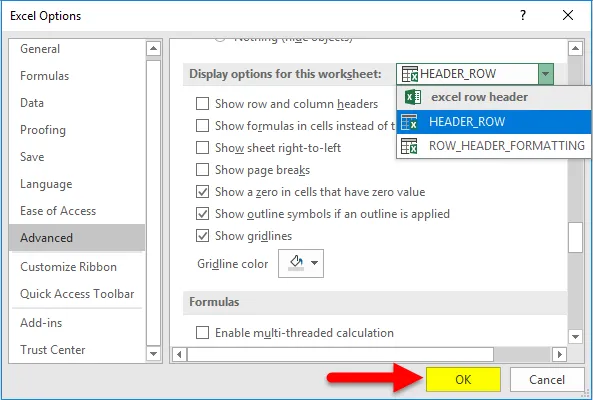
- Acum, procedura de mai sus dezactivează vizibilitatea unui antet de rând sau coloană.
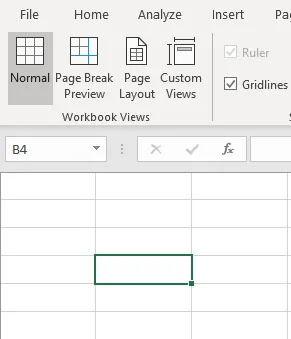
Opțiuni de formatare a rândului în antet în Excel
Când încercați să deschideți un nou fișier Excel, antetul rândului sau titlul sunt afișate în mod implicit cu stilul normal sau cu fontul tematic similar formatului implicit al cărții de lucru. Același tipar de stil normal este valabil și pentru toate foile de lucru din registrul de lucru
Fontul de titlu implicit este Calibr i dimensiunea fontului este 11 . Poate fi modificat în funcție de alegerea dvs. în funcție de cerințele dvs., indiferent de stilul și dimensiunea fontului pe care îl aplicați, se va reflecta în toate foile de lucru dintr-un manual de excel.
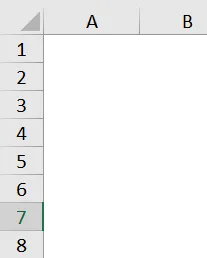
Aveți o opțiune de formatare a fontului și a setărilor dimensiunii acestuia, cu diferite opțiuni în setările de format.
- În fila Acasă a meniului Panglică. Sub grupul Stiluri, selectați sau faceți clic pe Stiluri celulare pentru a deschide paleta derulantă Stiluri celulare.
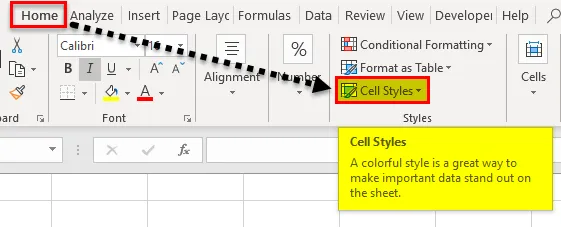
- În meniul vertical, sub Bun, rău și neutru, faceți clic dreapta sau selectați în caseta din paleta intitulată Normal - se mai numește stil Normal.
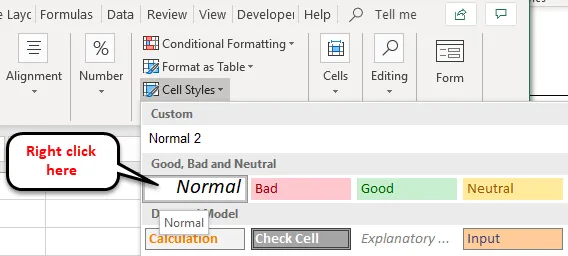
- Faceți clic pe opțiunea Modificați în mod normal.
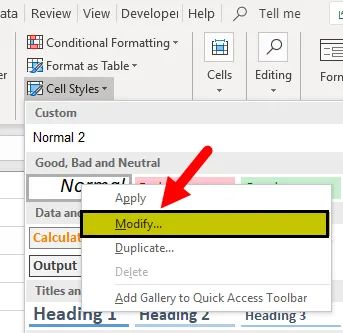
- Apare caseta de dialog Style, faceți clic pe Format în acea fereastră.
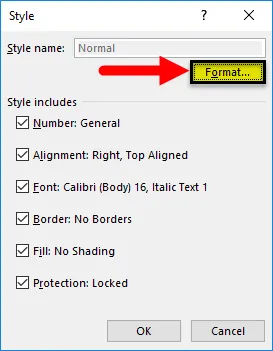
- Acum, apare caseta de dialog Format Cells . În acest sens, puteți modifica dimensiunea fontului și aspectul acestuia, adică stilul sau dimensiunea fontului.
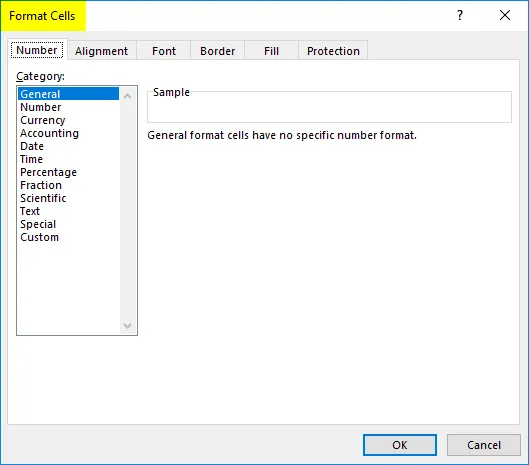
- Acum, am schimbat stilul și dimensiunea fontului, adică Calibri & stilul fontului la Regular și am crescut dimensiunea fontului la 16 de la 11.
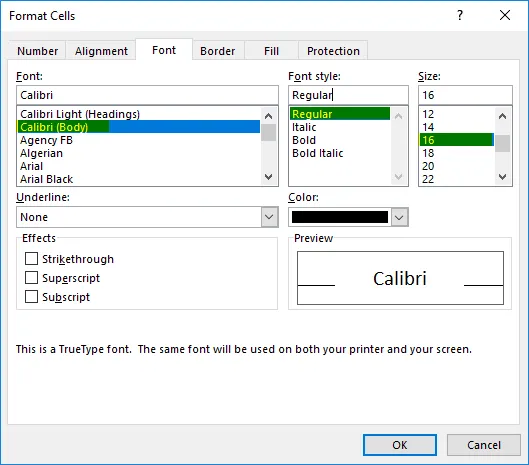
După efectuarea modificărilor dorite, în funcție de preferințe, faceți clic pe OK de două ori, adică în caseta de dialog format & caseta de dialog a stilului.
Notă: După ce ați făcut modificări în setările de fonturi, trebuie să faceți clic pe opțiunea de salvare din cartea de lucru, altfel va reveni la stilul normal sau fontul tematic standard (adică fontul de titlu implicit este Calibr i dimensiunea fontului este 11).
Lucruri de amintit
- Antetul rândului (cu numărul de rând) face lucrurile mai ușor de vizualizat sau accesat conținutul când încercați să navigați sau să defilați într-o altă zonă sau părți diferite ale foii de lucru, în același timp, în excel.
- Un avantaj al rândului antet este că puteți seta acest rând de etichete să imprime pe toate paginile cu excel sau cuvânt, este foarte semnificativ și va fi de ajutor pentru foile de calcul care acoperă mai multe pagini.
Articole recomandate
Acesta a fost un ghid pentru Header Row în Excel. Aici vom discuta despre cum să activați sau dezactivați antetul rândului și opțiunile de formatare a antetului rândului în excel. De asemenea, puteți parcurge și alte articole sugerate -
- Cum se limitează rândul în Excel
- Excel Elimina duplicatele
- Interval dinamic | Tutoriale Excel
- Utilizarea formatului automat în Excel